Popup-fönster på din Squarespace-webbplats kan hjälpa till att öka din onlinenärvaro och öka kundernas engagemang. De är också den mest kraftfulla formen av CTA, som uppmuntrar dina besökare att göra olika saker, som att registrera dig för ditt nyhetsbrev, köpa en produkt i begränsad upplaga eller gå med i en exklusiv Instagram-gemenskap.

Den enda frågan är, hur lägger du till popup-fönster på din Squarespace-sida? Läs vidare för att ta reda på det.
Hur man lägger till en popup i Squarespace
Squarespace är en användarvänlig webbplatsbyggare som ger dig enkel tillgång till alla viktiga funktioner, inklusive popup-fönster. Så här integrerar du dem på din sida:
- Logga in på Squarespace .
- Gå till sidofältet och tryck på Marknadsföring .
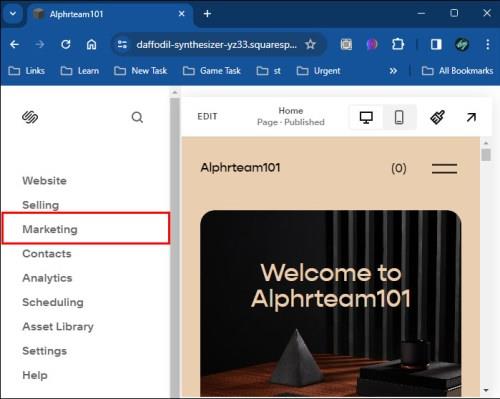
- Välj kampanjpopup .
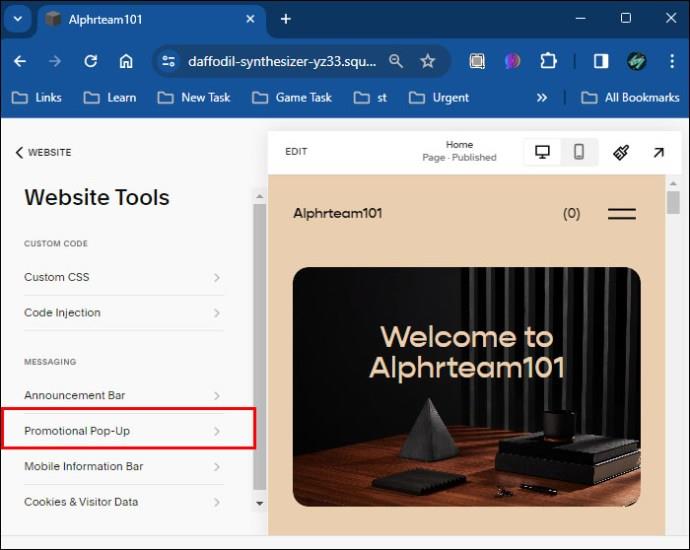
- Välj Stil och välj den layout som fungerar bäst för din webbplats. Om du vill lägga till en bild, välj en layout som är kompatibel med den här funktionen. Om layouten inte längre passar din sida efter ett tag kan du alltid ändra den.
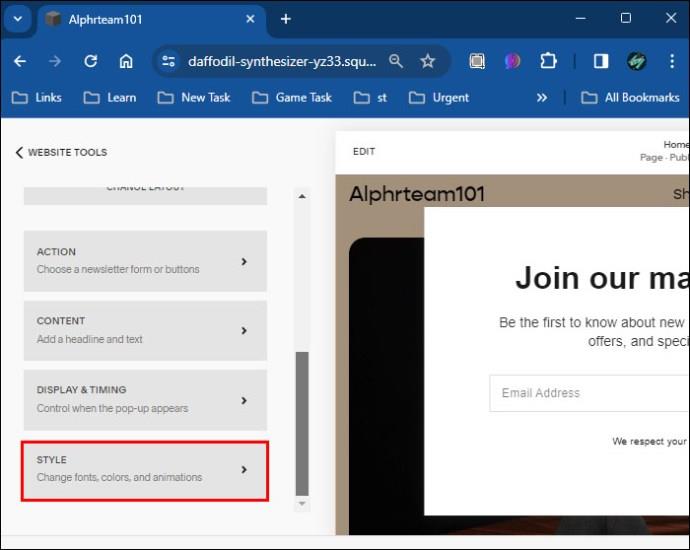
- Gå tillbaka till föregående sida och tryck på Action för att välja syftet med din popup. De två alternativen är att uppmuntra din publik att registrera sig för ditt nyhetsbrev eller att trycka på en knapp.
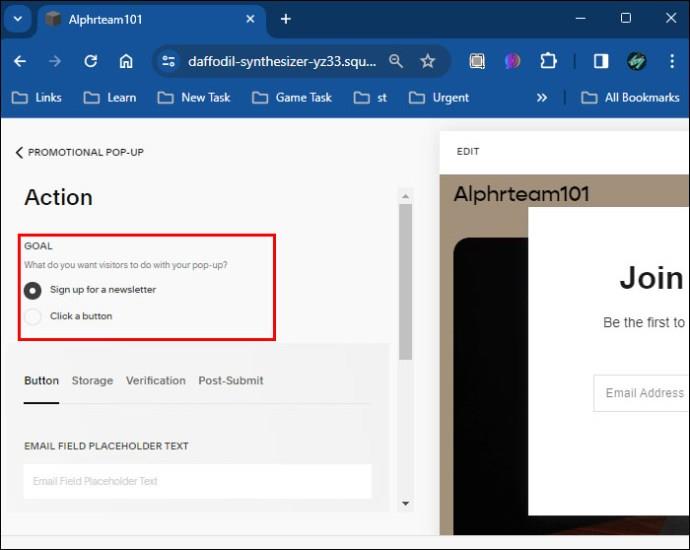
Kom ihåg att du inte alltid behöver lägga till ett popup-fönster. I de flesta fall är det mer än tillräckligt att lägga till en länk till din Squarespace-webbplats .
Hur man lägger till popup-fönster för nyhetsbrev i Squarespace
När du väl har valt CTA måste du finjustera din popup. Så här gör du om du har valt nyhetsbrevsalternativet:
- Klicka på knappen för att redigera texten som visas i popup-fönstret:
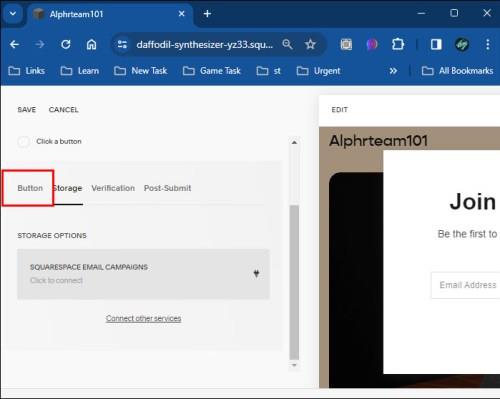
- Platshållartext för e-postfält – Detta är texten som visas i ditt e-postadressfält. Som standard visar Squarespace "E-postadress", men du kan ändra detta till vad du vill.
- Skicka-knapp – Förutom e-postadressens text kan du också ändra innehållet på tangenten som dina besökare trycker på för att skicka sin adress. De flesta skriver något som "Registrera dig" eller "Gå med oss", men du kan ange det som fungerar bäst för ditt nyhetsbrev.
- Ansvarsfriskrivning – Detta är texten som går under ditt e-postadressfält.
- Tryck på Lagring om du vill samla in publiksvar. Du kan välja mellan flera plattformar här, inklusive Google Drive och Mailchimp . Alternativt kan du välja Squarespace-kampanjer för att använda Squarespaces inbyggda lagringsfunktion.
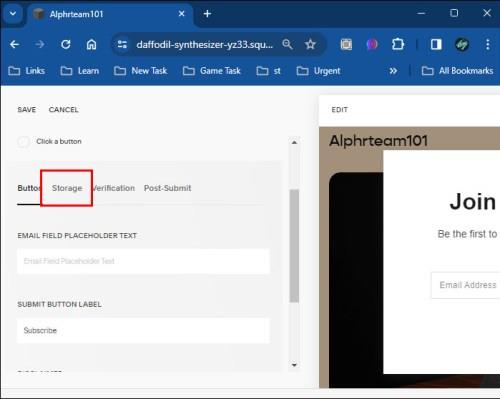
- Tryck på Verifiering för att granska dina verifieringsalternativ för besökare. Som standard vill Squarespace att du ska skicka ett bekräftelsemeddelande, men du kan också använda Google reCAPTCHA. Det här steget är obligatoriskt eftersom Squarespace inte tillåter dig att skapa en e-postlista utan en verifieringsmetod.

- Klicka på Post-Submit för att justera innehållet som dyker upp efter att en användare registrerat sig för ditt nyhetsbrev:
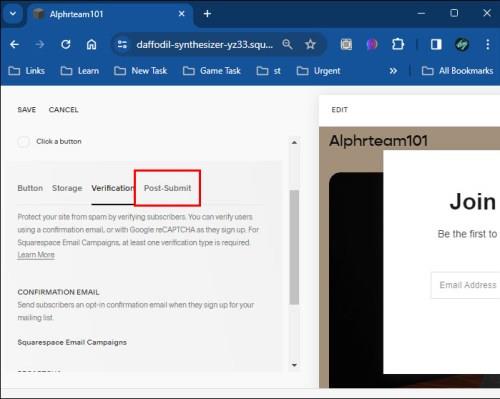
- Post-skicka meddelande – Den här texten visas under din rubrik och ansvarsfriskrivning när någon skickar sitt formulär.
- Post-submit HTML – Skickliga kodare kan inkludera skräddarsydd kod i HTML-fältet för att inkludera ytterligare innehåll under ansvarsfriskrivningen.
- Gå tillbaka till startsidan för reklampopup och tryck på Display and Timing . Klicka på uppmaningen för att välja sidorna där ditt popup-fönster kommer att visas:
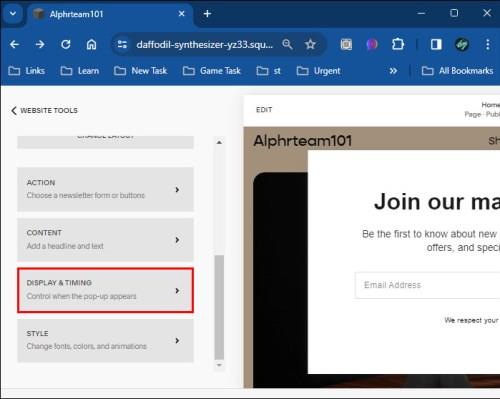
- Alternativet "Varje första sida" visar den första sidan i din rullgardinsmeny.
- Alternativet "Endast vissa" begränsar sidorna där ditt popup-fönster visas, vilket är användbart för att endast visa innehållet på hemsidan eller dölja ditt popup-fönster från sidor som redan har nyhetsbrev. Klicka var som helst utanför den här menyn för att gå vidare.
- Navigera till Timing för att bestämma om ditt popup-fönster ska visas baserat på en rullning och/eller en timer. Om du använder både rullnings- och tidsalternativen kommer Squarespace att visa popup-fönstret efter vad som än händer först. Om du till exempel ställer in rullningen till 30 % ned och timingen till 15 sekunder, kan din popup visas på två sätt:
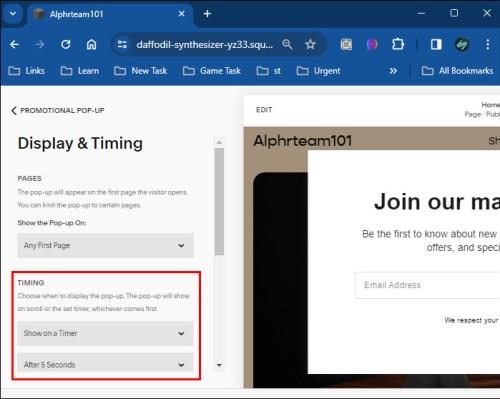
- En användare klickar på din sida och rullar omedelbart 30 % av webbplatsen.
- En användare stannar på din sida i 15 sekunder utan att rulla 30 % nedåt.
- Klicka på Frekvens för att avgöra hur ofta din publik kommer att se popup-fönstret. Om dina besökare redan har sett popup-fönstret kan det vara klokt att dölja det vid nästa besök, vilket ger en smidigare upplevelse. Du kan ta tillbaka den senare eller ta bort popup-fönstret för återkommande användare helt och hållet. Här är de tillgängliga frekvensalternativen:
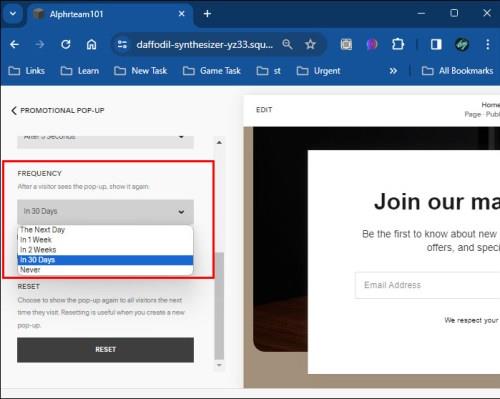
- Aldrig – dina besökare kommer bara att se popup-fönstret en gång.
- 30 dagar – Dina besökare kommer att se popup-fönstret igen efter 30 dagar.
- Två veckor – Dina besökare kommer att se popup-fönstret igen efter två veckor.
- En vecka – Dina besökare kommer att se popup-fönstret igen efter en vecka.
- Nästa dag – Dina besökare kommer att se popup-fönstret igen efter en dag.
- Visa inte efter registrering – dina besökare kommer inte att se popup-fönstret igen om de har registrerat sig för nyhetsbrevet.
- Gå till fältet Visa på mobil och bestäm om du vill visa popup-fönstret på smartphones. Om ja, anpassa upplevelsen med hjälp av mobilmenyn i stilfönstret .
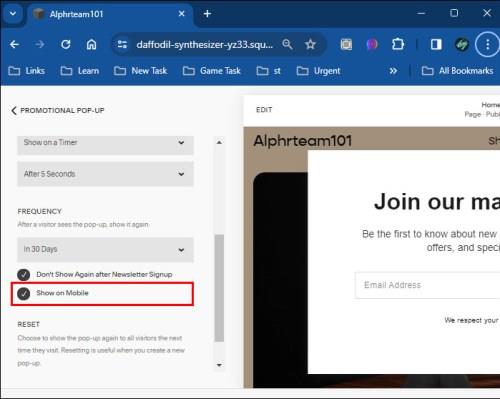
- Gå till Återställ vyer och klicka på Återställ för att visa popup-fönstret för dina tittare under nästa besök, även om dina frekvensinställningar säger något annat. Detta är vettigt om du har ändrat din popup och vill att användarna ska kolla in designen. Efter nästa besök kommer dina popup-skärminställningar att återgå till de ursprungliga frekvensinställningarna.
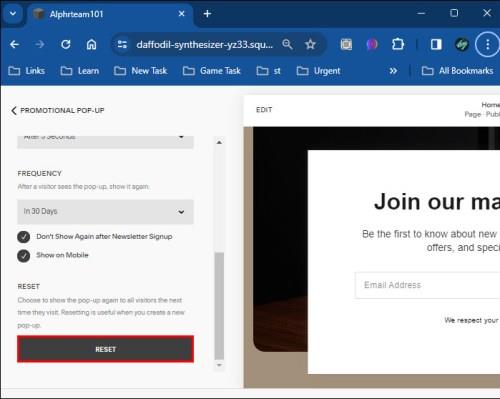
- Klicka utanför fältet för kampanjpopup, och voila – din popup kommer att vara igång.
Förutom att lägga till ett popup-fönster för nyhetsbrev, länka till dina sociala mediekanaler i Squarespace för att öka din synlighet och räckvidd.
Hur man lägger till popup-knappar i Squarespace
Förutom nyhetsbrev låter Squarespace dig också lägga till "Press a Button"-popup-fönster. Om du tar den här vägen kommer Squarespace att formatera om en länk du tillhandahåller till en snygg knapp som tar dina besökare till en annan webbplats.
Att lägga till en popup-knapp bör bara ta några sekunder.
- Välj Klicka på en knapp på åtgärdsmenyn på popup-sidan för reklam .
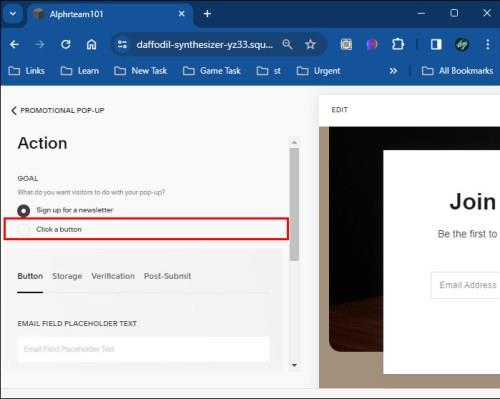
- Skriv in texten du vill ska visas på din knapp i fältet Länketikett .
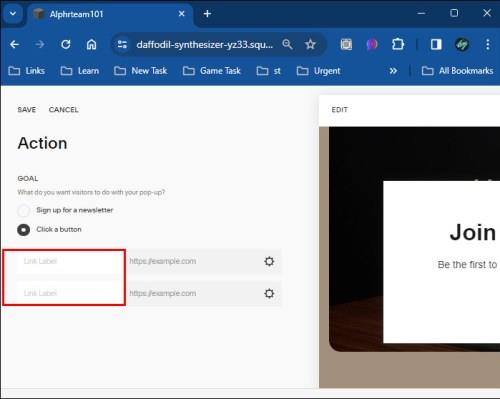
- Klistra in länken där användarna kommer att landa när de trycker på knappen.
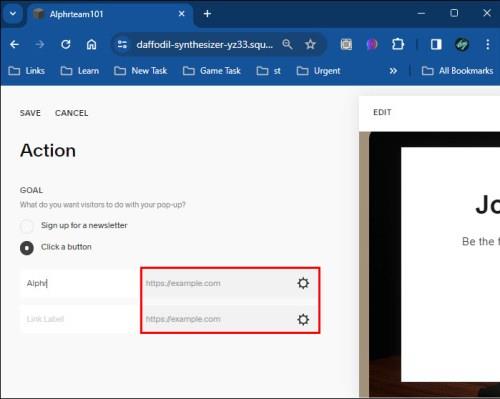
- Klicka på knappen Inställningar som representeras av en kugg i den högra delen av länken du klistrade in.
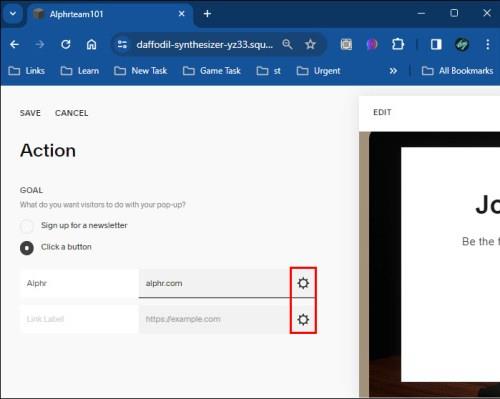
- Välj vilken typ av länk du lägger till knappen:
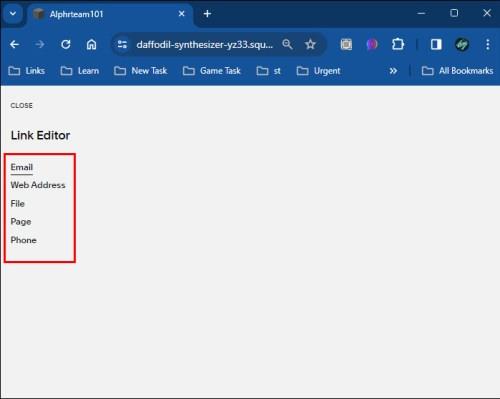
- E-postadress, som automatiskt uppmanar publiken att skicka ett e-postmeddelande
- Webbadress
- Fil, som automatiskt laddar ner en fil till användarens dator när de trycker på knappen.
- Sida, En av sidorna på din Squarespace-webbplats.
- Telefonnummer, som automatiskt uppmuntrar besökare att slå dig
- Anpassa inställningarna för display, timing och frekvens. Lämna kampanjmenyn när du är nöjd med din popup.
Du kan också överväga att bädda in en Google-kalender i Squarespace eftersom ett popup-fönster eller nyhetsbrev kanske inte alltid är ett lämpligt val.
Låt din webbplats tala
Du behöver inte alltid nå ut till din publik manuellt. Din Squarespace-webbplats kan göra det åt dig genom popup-fönster. Oavsett om du väljer nyhetsbrevet eller knappalternativet, se till att innehållet är övertygande och inte för störande. Detta kommer att säkerställa att din publik återvänder till din sida, och vem vet, de kanske bara kontaktar dig så fort de ser popup-fönstret.


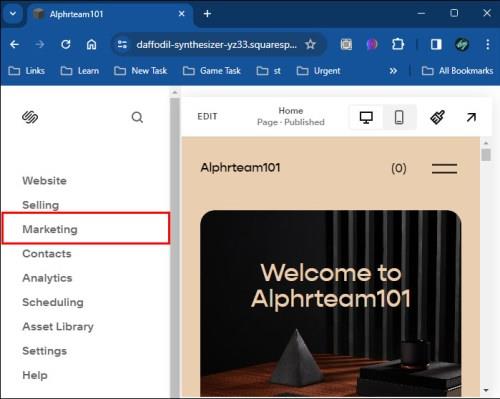
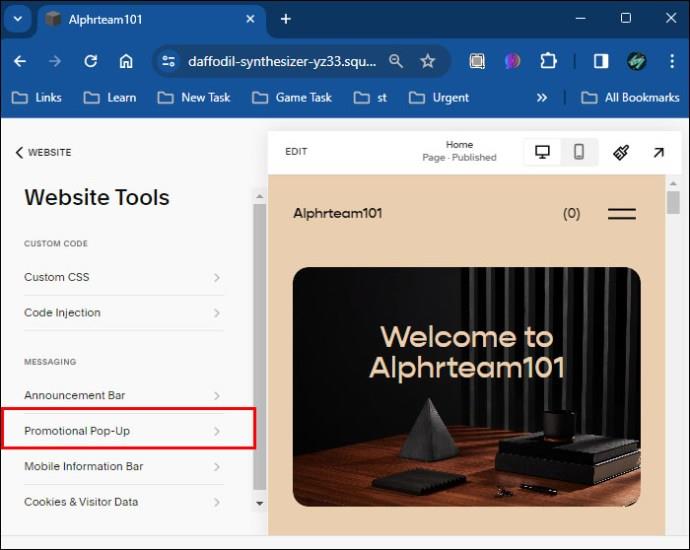
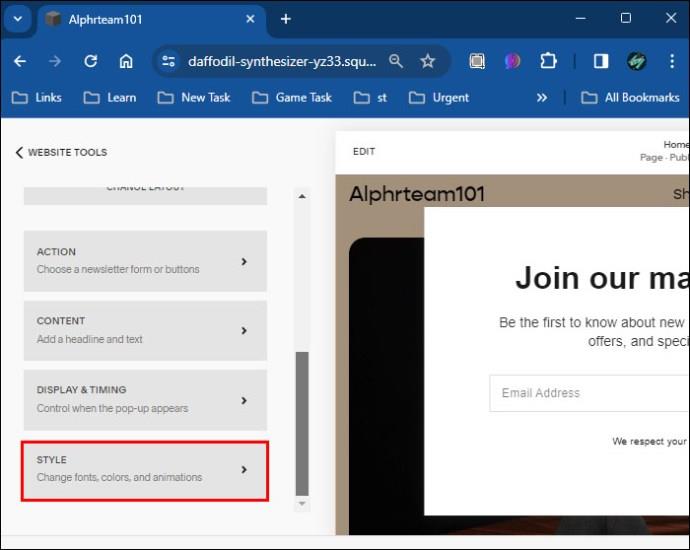
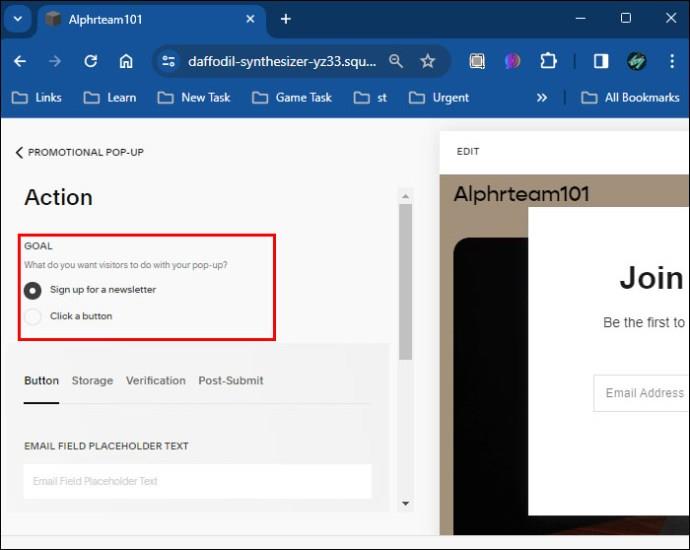
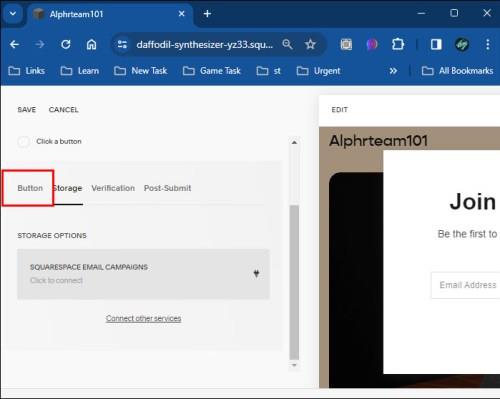
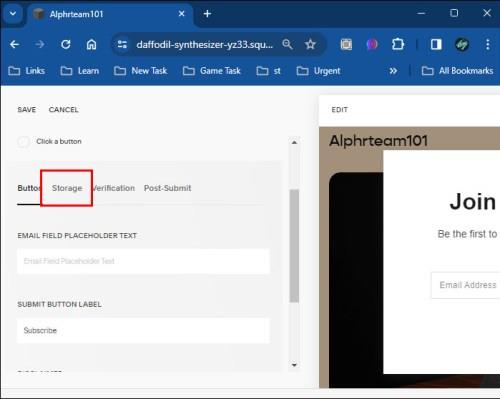

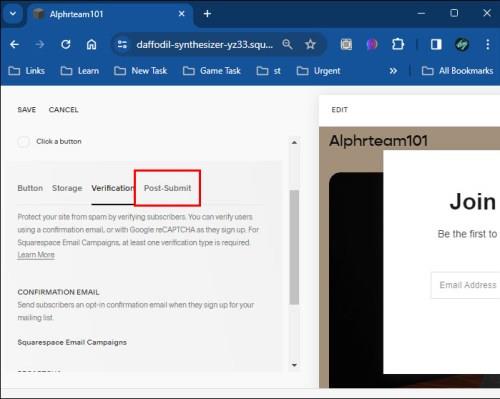
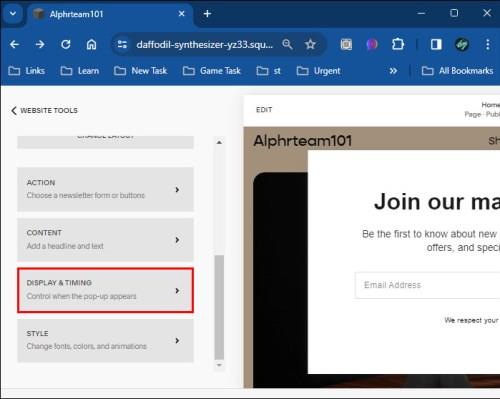
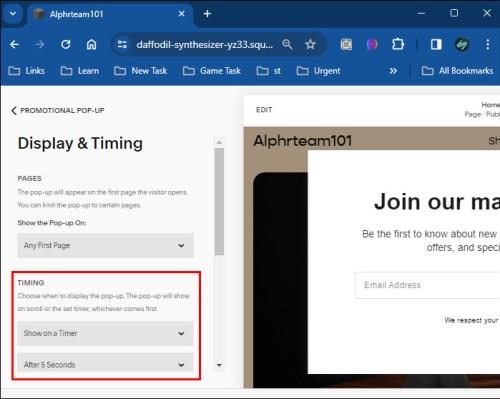
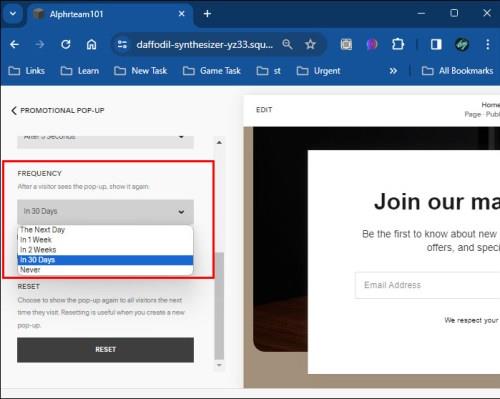
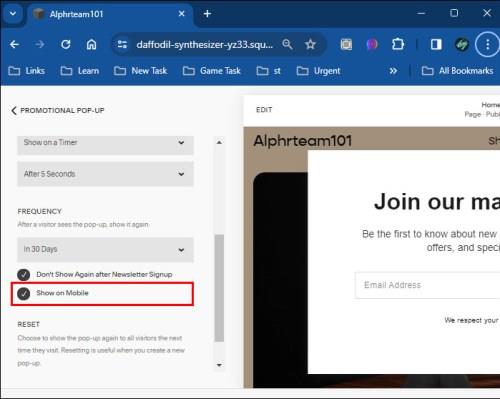
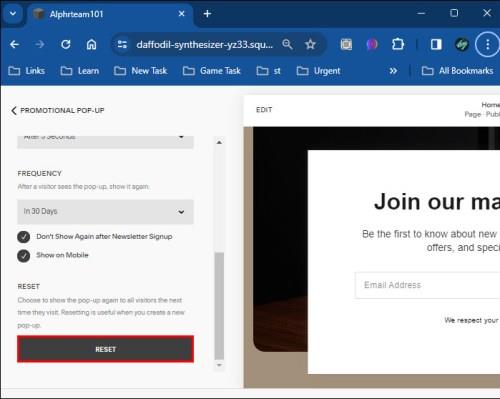
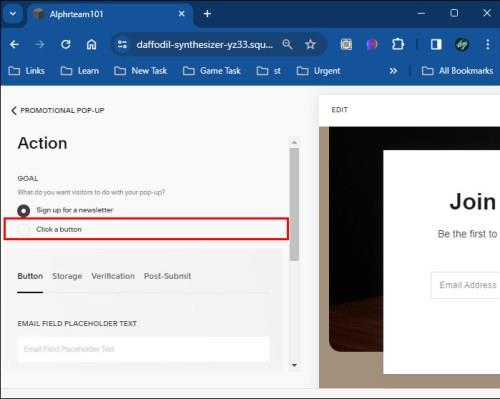
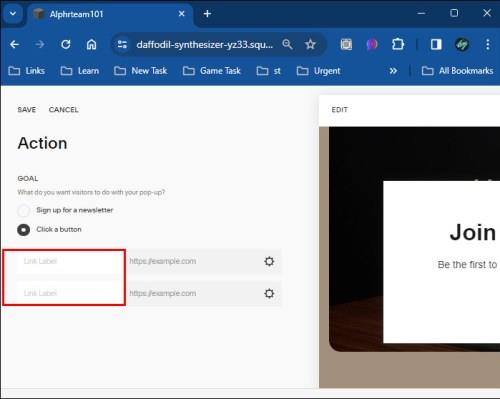
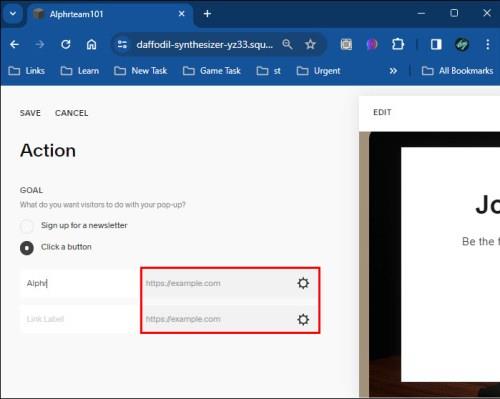
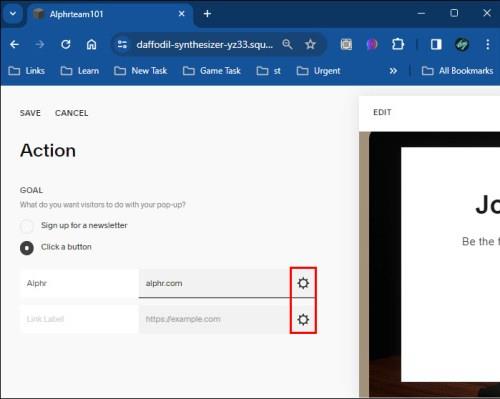
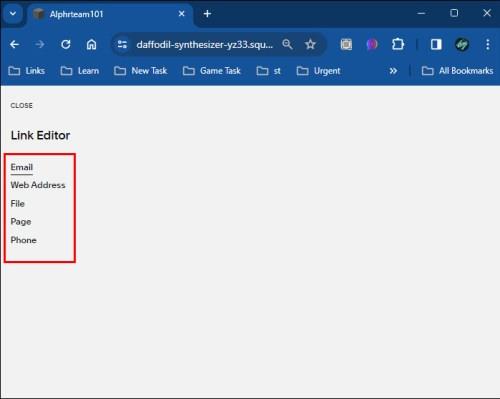






![Ta reda på hur du gör försättssidor i Google Dokument [Enkla steg] Ta reda på hur du gör försättssidor i Google Dokument [Enkla steg]](https://blog.webtech360.com/resources3/images10/image-336-1008140654862.jpg)

